특히 Office 2013에서 Microsoft Word 또는 Outlook을 사용할 때 ntdll.dll 또는 MSVCR100.dll과 충돌하는 이 두 응용 프로그램이 발생할 수 있습니다. . 대부분의 경우 PC를 안전 모드에서 시작하고 다른 일반 수정을 수행하면 여기에서 작동하지 않을 수 있습니다.
이 오류는 Outlook(msvcr100.dll)과 Word(ntdll.dll) msvcr100.dll 때문에 발생합니다. 수많은 응용 프로그램에서 사용하는 Microsoft Visual C++ 라이브러리의 일부입니다. Ntdll.dll은 핵심 Windows API 파일입니다. 따라서 이러한 dll이 문제를 일으키고 있다는 사실은 최근에 호환되지 않는 소프트웨어를 설치했거나 대부분의 경우 잘못된 업데이트인 잘못된 업데이트를 설치했음을 나타냅니다. 대부분의 사용자에게 Windows 업데이트 KB3097877이 원인이었습니다. 가능성이 적은 시나리오에서는 충돌하는 추가 기능과 손상된 사용자 프로필로 인해 발생할 수 있습니다.
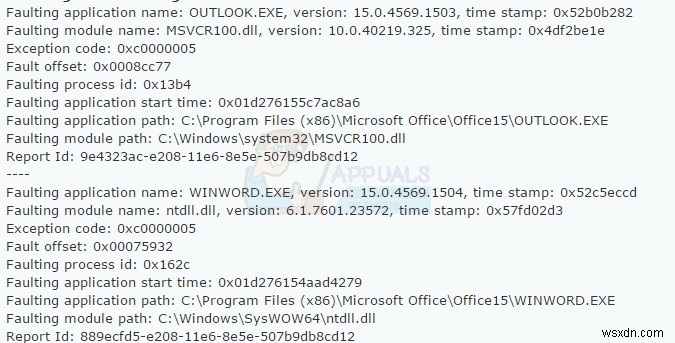
이 문서에서는 결함이 있는 Windows 업데이트 업데이트/제거, 최신 버전의 Microsoft Office 설치 등을 포함한 몇 가지 방법을 사용하여 이 문제에 대한 수정 사항을 제공합니다.
방법 1:Windows 업데이트 KB3097877 수정
이 문제가 발생한 대부분의 사람들은 이 Windows 업데이트의 원인을 지적했습니다. 제거하면 문제가 해결되지만 Microsoft는 문제를 해결하기 위해 최신 버전의 업데이트를 출시했습니다. KB3097877을 삭제하거나 모든 Windows 업데이트를 설치하는 것은 귀하에게 달려 있습니다.
Windows 업데이트 KB3097877 제거
- 시작 버튼을 누르고 '제어판'을 입력한 다음 Enter 키를 누릅니다. 프로그램> 프로그램 및 기능으로 이동합니다. Windows 8 이상에서는 Windows를 누릅니다. + X 프로그램 및 기능을 선택합니다. .
- “설치된 업데이트 보기를 클릭합니다. "를 클릭합니다.
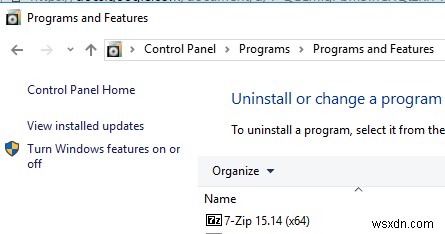
- Windows 업데이트 목록을 검색하여 'Microsoft Windows용 업데이트(KB3097877)'를 선택하고 제거 상단에서. 메시지를 따라 업데이트를 제거한 다음 컴퓨터를 다시 시작합니다.

다른 방법으로 시스템 복원을 수행할 수도 있습니다.
Windows 업데이트 수행
- 시작을 클릭합니다. 버튼을 누르고 'Windows 업데이트를 입력합니다. ' 하고 엔터를 치세요.

- '업데이트 확인'을 클릭한 다음 Windows가 PC에 대한 업데이트를 검색하는 동안 기다립니다.

- 업데이트가 있는 경우 중요 또는 선택적 업데이트를 사용할 수 있다는 메시지가 표시되거나 중요 또는 선택적 업데이트를 검토하라는 메시지가 표시됩니다. 메시지를 클릭하여 설치할 업데이트를 확인하세요.
- 목록에서 중요 또는 선택 업데이트에 대한 확인란을 활성화한 다음 설치를 클릭합니다.
방법 2:ResetNavPane 사용
Outlook에서 이 문제가 발생하면 /Resetnavpane로 실행 스위치가 문제를 해결할 가능성이 가장 높습니다.
- Windows 키 누르기 + R 키보드에서 실행 프롬프트를 시작합니다.
- outlook.exe /resetnavpane 입력 상자에 입력하고 확인을 클릭합니다.
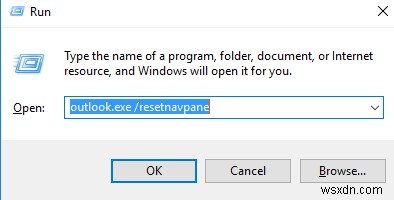
- Outlook이 다시 시작될 때까지 기다립니다. 로드되면 문제가 사라지고 Outlook이 정상적으로 실행되어야 합니다.
방법 3:Outlook 프로필 수정
Outlook 데이터 파일을 스캔하고 문제를 일으키는 파일 내의 오류를 수정할 수 있습니다. 이 가이드는 손상된 PST 또는 OST 데이터 파일을 수정하는 방법을 보여줍니다.
위의 가이드로 결과가 나오지 않으면 Outlook 프로필을 다시 만드는 것이 이 문제를 해결하는 또 다른 방법입니다. 새 Outlook 프로필을 만들 때 계정이 POP로 구성된 경우 전자 메일 데이터는 이전 프로필에서 손실됩니다. IMAP으로 구성된 경우 새 프로필은 새 계정을 구성할 때 웹 메일에서 모든 것을 다시 다운로드합니다. Outlook 프로필을 다시 만드는 방법은 다음과 같습니다.
- Windows 키 누르기 그리고 R을 누르세요 . 유형
 및 확인을 클릭합니다. .
및 확인을 클릭합니다. . 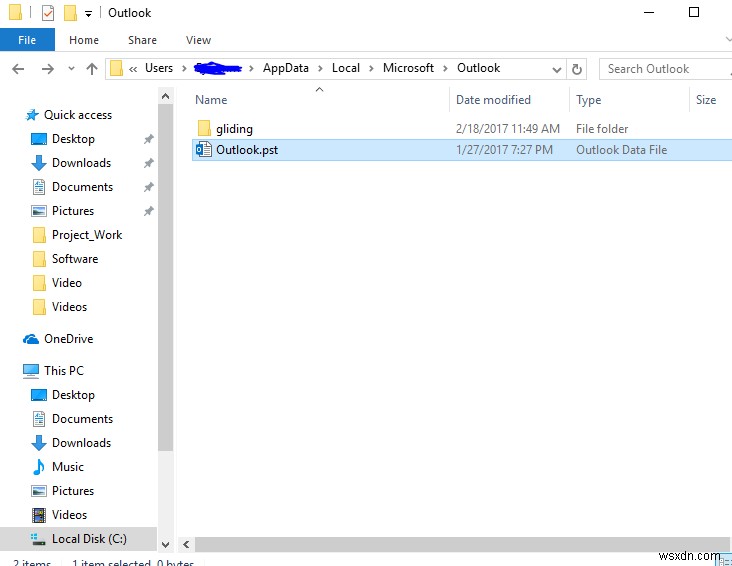
- Outlook.pst 파일의 이름을 Outlook.pst.bak으로 변경하여 만일의 경우에 대비하여 사본을 보관하십시오.
- 새 Outlook 프로필을 만듭니다. 이 가이드는 그 방법을 보여줍니다.
- Outlook을 실행하고 충돌이 중지되었는지 확인합니다.
방법 4:최신 버전의 Microsoft Office 설치
이전 버전의 MS Office는 이 오류의 피해자인 것 같습니다. 최신 버전에서 이 문제가 발생하지 않는 한 Microsoft Office를 최신 버전으로 업데이트하면 문제가 확실히 해결됩니다.
- 시작을 누릅니다. 버튼, 제어판 입력 , Enter 키를 누릅니다.
- 프로그램으로 이동> 프로그램 및 기능 Microsoft Office 20xx를 검색합니다.

- 애플리케이션을 선택한 다음 제거를 클릭합니다. 제거 프로그램의 단계에 따라 애플리케이션을 제거합니다.
- Microsoft Office의 법적 사본을 받으십시오.
- 설치 프로그램을 실행하고 지시를 따릅니다.
- 응용 프로그램이 설치되는 동안 기다리십시오.
- Microsoft Word 또는 Outlook을 실행하고 문제가 해결되는지 확인합니다.
